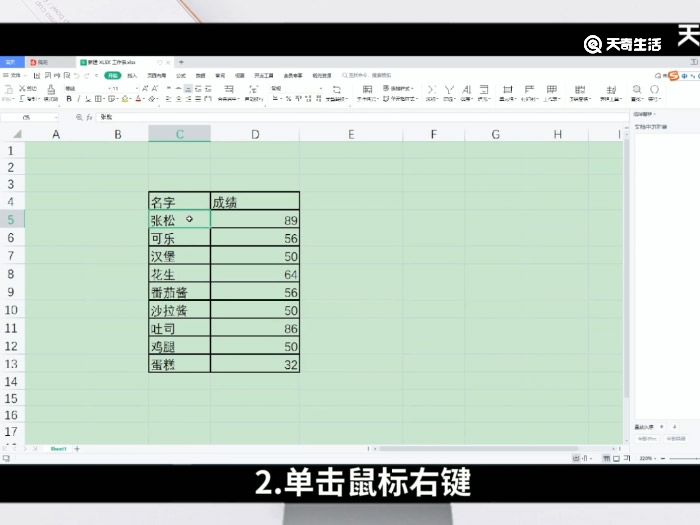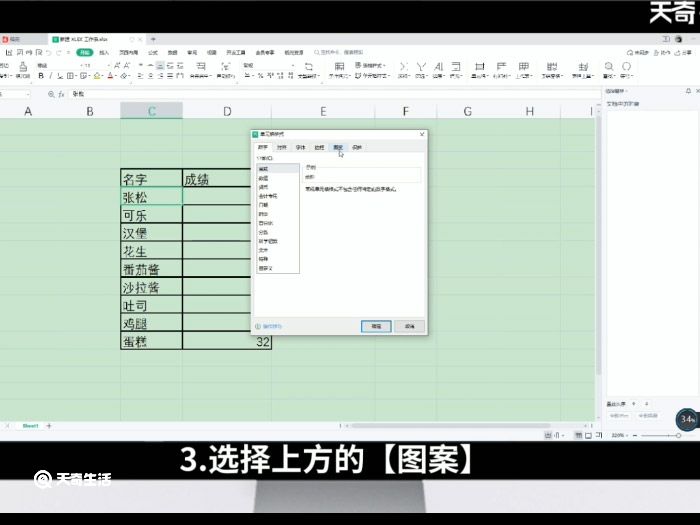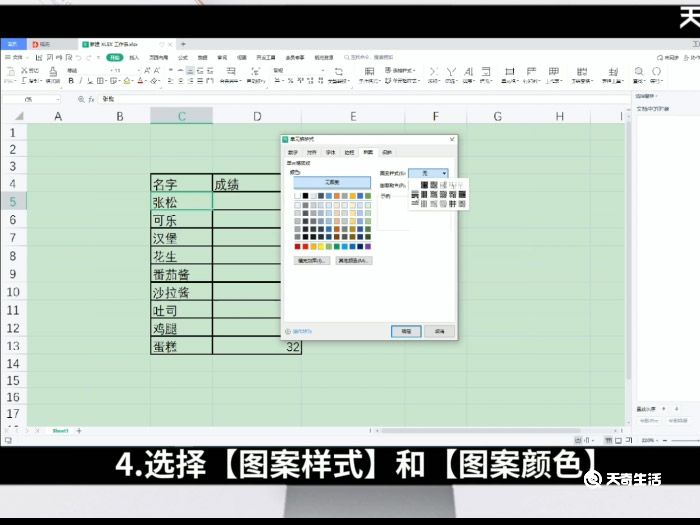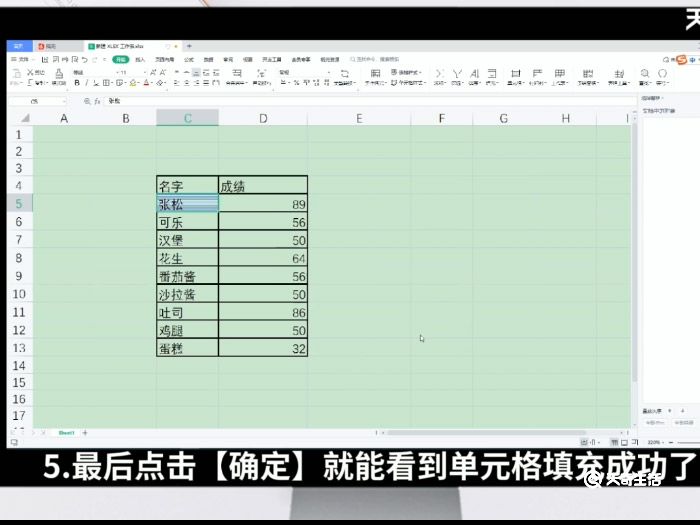excel怎么添加图案填充(excel表格添加图案填充)
来源: 最后更新:22-07-21 06:01:54
导读:excel在绘制图形的时候,会使用到一些填充方式,那么excel怎么添加图案填充呢?具体步骤如下:
-
演示机型:联想天逸510S
系统版本:Windows10
软件版本:WPS 2021
Excel可以为单元格填充颜色图案等,一起来看看吧:
1、 打开excel文件,选中需要填充图案的单元格。


2、 单击鼠标右键,点击【设置单元格格式】。

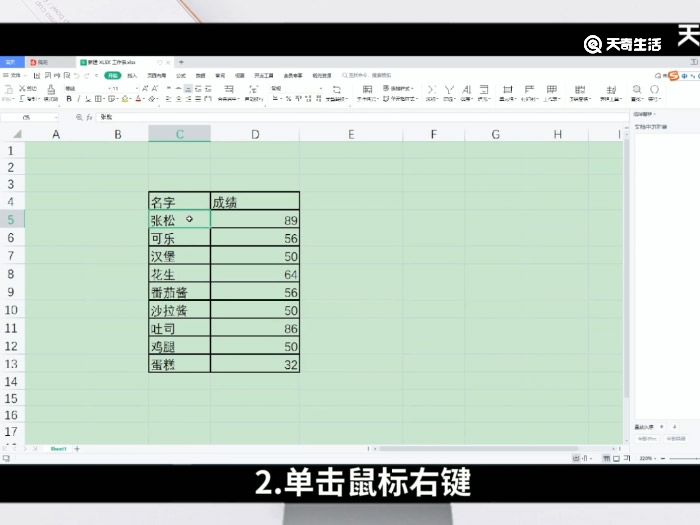
3、 选择上方的【图案】。
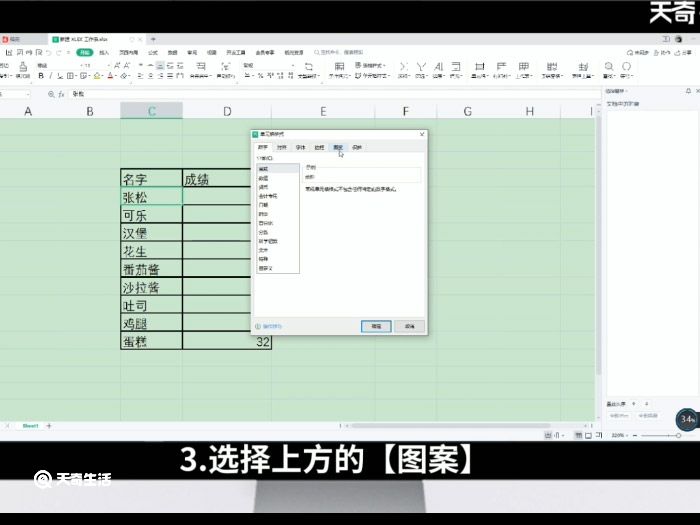

4、 选择【图案样式】和【图案颜色】。
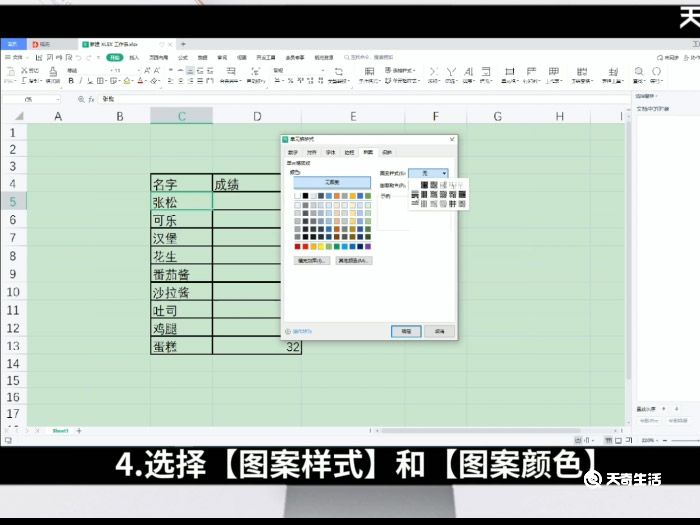
5、 最后点击【确定】就能看到单元格填充成功了。
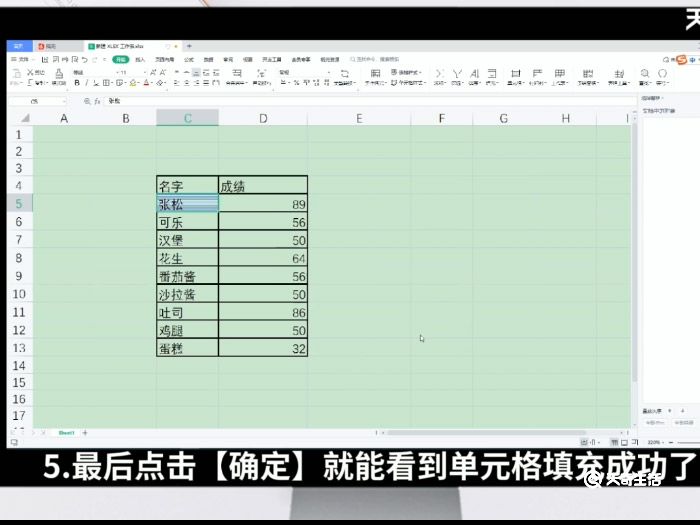
总结:excel添加图案填充的方法是选中单元格右键进入设置单元格页面后,选择图案板块,之后选择图案的样式和颜色,最后点击确定就完成了。
标签: excel怎么添加图案填充 如何在单元格添加图案填充 excel怎么添加图案填充颜色
免责声明:本文系转载,版权归原作者所有;旨在传递信息,其原创性以及文中陈述文字和内容未经本站证实。
滴滴出行深夜致歉:努力整改,不让司机师傅们受委屈滴滴出行深夜致歉:努力整改,不让司机师傅们受委屈,司乘,专车,邢师
好看的日韩爱情电影 好看的电影韩国(好看的电影韩国丧尸) 金城武姓什么 金城武姓什么姓伊能 以色列宣布没收约12平方公里巴勒斯坦土地 系30余年来最大规模热门标签
热门文章
-
起亚k3车钥匙电池型号是什么(起亚k3车钥匙电池型号是什么样子) 24-07-05
-
吉利哪款车是沃尔沃发动机(吉利哪款车是沃尔沃发动机变速箱的) 24-07-05
-
起亚k5口碑怎么样 起亚k5怎么样 值得买吗优点缺点 24-07-05
-
邹丹参考打分114分(邹丹简历) 24-07-05
-
一般人哭泣为什么会流鼻涕 一般人哭泣为什么会流鼻涕的原因 24-07-05
-
天秤座八月份的运势 天秤座八月份的运势如何 24-07-05
-
landcruiser是什么牌子的车 land cruiser是什么牌子车 24-07-05
-
卢耀如姓名打分96分 24-07-05
-
起亚换驰油耗怎么样 起亚焕驰费油吗 24-07-05
-
发动机型号怎么看国几 发动机型号可以看出是国几的吗? 24-07-05